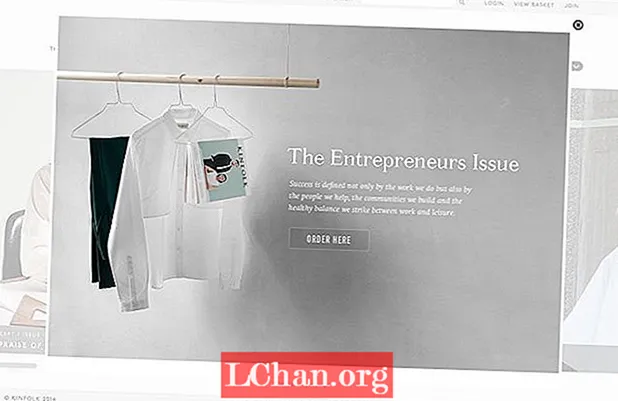Inhoud
- Optie 1: Wi-Fi-wachtwoord weergeven op Android-apparaat met roottoegang
- Optie 2: Toon wifi-wachtwoord in Android zonder root
- Extra tips: schermvergrendeling ontgrendelen op Android
- Gevolgtrekking
Wi-Fi wordt op grote schaal gebruikt sinds de tijd dat het in de technologische wereld werd geïntroduceerd. Gedurende de hele levensduur van een Android-apparaat wordt het verbonden met verschillende Wi-Fi-netwerken. Het is bijna onmogelijk om het wachtwoord van elk Wi-Fi-netwerk te onthouden. Maar wat als u zich binnen het bereik van een eerder verbonden wifi-netwerk bevindt, maar het wachtwoord bent vergeten? Er is inderdaad een manier om toon wifi-wachtwoord Android. Elk Wi-Fi-netwerk waarmee uw Andorid-telefoon verbinding maakt, het wachtwoord wordt altijd op de achtergrond opgeslagen. Volg deze eenvoudige methoden die hieronder worden weergegeven om te weten hoe u het wifi-wachtwoord op uw Android-apparaat kunt weergeven.
- Optie 1: Wi-Fi-wachtwoord weergeven op Android-apparaat met roottoegang
- Optie 2: Toon wifi-wachtwoord in Android zonder root
Optie 1: Wi-Fi-wachtwoord weergeven op Android-apparaat met roottoegang
Als je een geroot Android-apparaat hebt of als je het niet erg vindt om je Android-apparaat te rooten om het opgeslagen wifi-wachtwoord te bekijken, kun je deze methode gebruiken. Op deze manier moet de hoofdmap worden geopend met behulp van bestandsbeheer. Volg de onderstaande stappen om te weten hoe u het wifi-wachtwoord op Android-apparaten met roottoegang kunt weergeven.
Stap 1: Ga naar Google Play en download een van de geschikte bestandsbeheerders die daar beschikbaar zijn, zoals ES File Explorer, een goede Android-app voor het weergeven van wifi-wachtwoorden.
Stap 2: Installeer het op uw Android-apparaat om het te gebruiken om het opgeslagen wifi-wachtwoord te herstellen.
Stap 3: Start de geïnstalleerde ES File Explorer en ga naar de "Menu" optie en controleer of de "Root Explorer" is ingeschakeld. Als dit niet het geval is, schakel het dan in door de schuifregelaar naar rechts te verplaatsen totdat deze blauw wordt.

Stap 4: Ga naar "Local" optie, tik op "Device", selecteer "Data" en tik vervolgens op "Misc" map.

Stap 5: Navigeer door de weergegeven mappen en tik op "wifi".

Stap 6: Open het bestand "wpa_supplicant.conf" met een geschikte editor.

Stap 7: U ziet de volledige lijst met Wi-Fi-netwerken waarmee uw telefoon ooit was verbonden, samen met het wachtwoord voor elk Wi-Fi-netwerk. Het wachtwoord van de Wi-Fi-netwerken wordt voor "psk =" weergegeven.

Stap 8: Pas op dat u geen enkele tekst in dit bestand wijzigt, u kunt het wachtwoord vanaf hier kopiëren en plakken naar elke gewenste bestemming.
Dit is een van de eenvoudigste manieren om de Android-app met wifi-wachtwoord weer te geven, maar de belangrijkste vereiste voor het gebruik van deze methode is dat uw Android-apparaat moet worden geroot.
Optie 2: Toon wifi-wachtwoord in Android zonder root
Als je je apparaat niet hebt geroot en je wilt dit niet, dan is er gelukkig ook een manier om het wifi-wachtwoord te achterhalen. U kunt de volgende methode gebruiken om het opgeslagen Wi-Fi-wachtwoord op Android-apparaat weer te geven. Gebruik de onderstaande stappen om een vergeten wifi-wachtwoord op uw telefoon te achterhalen.
Stap 1: Om toegang te krijgen tot het opgeslagen Wi-Fi-wachtwoord op uw Android-apparaat, moet u eerst de ontwikkelaar van de telefoon worden.
Stap 2: Ga vanuit de optie "Instellingen" in het hoofdmenu naar de optie "Over de telefoon" en tik ongeveer 5 tot 6 keer op de optie "Build-nummer".

Stap 3: U krijgt een pop-upbericht met de tekst "U bent nu een ontwikkelaar".

Stap 4: Ga terug naar "Instellingen" en vervolgens naar "Opties voor ontwikkelaars" en schakel "Android-foutopsporing" in door de schuifregelaar naar rechts te verplaatsen en sluit vervolgens uw Android-apparaat aan op uw laptop.

Stap 5: Download op uw laptop ADB-stuurprogramma's van adbdriver.com en installeer de benodigde platformtools door naar http://forum.xda-developers.com te gaan.
Stap 6: Open het bestand waarin u al deze geïnstalleerde bestanden heeft opgeslagen, houd de "Shift" -toets ingedrukt en kies de optie "Open opdrachtvenster hier".

Stap 7: Zodra het venster verschijnt, typ "adb services" en druk op de "Enter" -toets. Als het commando werkt, zou een apparaatnaam in het venster moeten worden weergegeven.

Stap 8: Typ: adb pull / data / misc / wifi / wpa_supplicant.conf
c: /wpa_supplicant.conf
Door deze opdracht te typen, wordt het bestand waarin het Wi-Fi-wachtwoord is opgeslagen in uw telefoon, overgebracht naar uw laptop.
Stap 9: Open dit bestand op uw laptop, scroll naar beneden om de Wi-Fi-naam te vinden waarvoor u het wachtwoord zoekt en zoek het vóór "psk =".

U kunt het wachtwoord van hieruit kopiëren en het typen of ergens plakken om toegang te krijgen tot de verbinding met het beschikbare Wi-Fi-netwerk.
Extra tips: schermvergrendeling ontgrendelen op Android
Als u in het geval dat u een Android-apparaat heeft en u het verloren wachtwoord voor het vergrendelscherm op uw apparaat wilt ontgrendelen, kunt u de sterk aanbevolen tool PassFab Android Unlocker gebruiken. Deze software kan worden gebruikt om schermvergrendeling en frp-vergrendeling effectief te verwijderen. Het is een speciaal ontworpen wachtwoordverwijdering die elk Android-apparaat kan ondersteunen. Volg de onderstaande stappen om te weten hoe u een Samsung-apparaat kunt ontgrendelen met deze software.
Stap 1: Download de software en installeer deze op uw laptop of Mac-apparaat en sluit uw Android-apparaat erop aan met een USB-kabel.

Stap 2: Zodra uw apparaat is gedetecteerd, klikt u op "Scan starten".

Stap 3: Het scanproces duurt enige tijd en de voortgang wordt op het scherm weergegeven.

Stap 4: Klik op het gewenste wachtwoord en klik vervolgens op "Exporteren" om het naar de gewenste locatie te exporteren.

Dit is een van de gemakkelijkste manieren om een vergeten wachtwoord op uw Android-apparaat te herstellen.
Gevolgtrekking
Het verliezen van een wifi-wachtwoord is een erg vervelend scenario. U kunt een van de hierboven genoemde methoden gebruiken om het wifi-wachtwoord effectief te herstellen en weer te geven op uw Android-apparaat. Door die manieren te gebruiken, wordt uw primaire vraag hoe u het wifi-wachtwoord in Android laat zien, volledig gedekt. Trouwens, als u het wachtwoord voor het vergrendelscherm op uw Android-apparaat bent vergeten, kunt u PassFab Android Unlocker, de beste verwijdering van het Android-vergrendelingsscherm, gebruiken om een vergeten of verloren schermwachtwoord op uw apparaat efficiënt te herstellen. Het is een van de krachtigste en veiligste tools en wordt sterk aanbevolen.